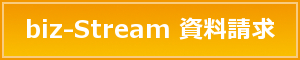今回は、無料で使えるOracle Database 10g Express Editionをインストール、サンプルDBを配置し、出力する所まで解説します。
ところで、Oracleデータベースで無料で利用できるエディションがあるって事をご存知でしょうか?
敷居が高いと言われているOracleで、もう二度と出ることはないだろう!?、Oracle Database XEというエディションが存在します。 こちらは、Oracleのホームページより、ダウンロードする事が出来ます。
但し、Oracle.comの会員登録が必要になります。
OracleXEUniv.exe をダウンロードし、インストールするやり方は、ググると豊富に紹介されているページを参考にしながら、インストールを行って下さい。全然難しくはありません。
さてここからが本題になります。
インストール後、ホーム>アプリケーション・ビルダー>より、サンプルアプリケーションを導入します。
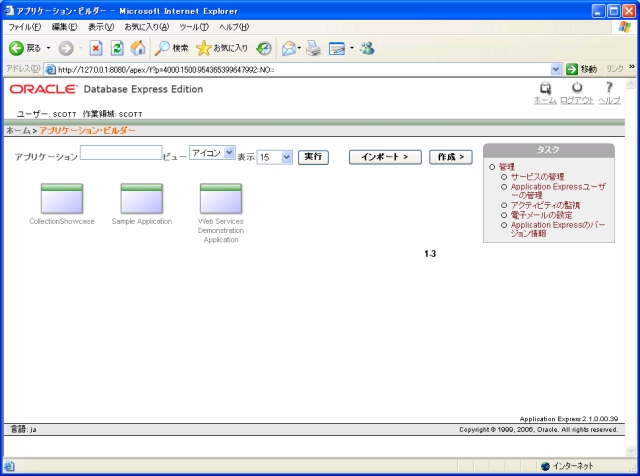
《サンプルアプリケーションを導入 》
サンプルアプリケーションは、オラクルが提供するサンプル表を自動で
作成(Create Table, Insert data)してくれます。
今回は、biz-StreamのJavaのサンプルプルログラム7にEMP表を使用します。
EMP表はオラクルをインスト-ルした時にサンプルDBとして作成されているもので
オラクルのマニュアルなどではよく利用されているものです。
SQLコマンド等で、サンプル表が入っている事を確認して下さい。
EMP表はOracle master SQLの基礎を学んだことがある人には、
もう見たくもないテーブルでしょうけどそこは、ぐっとこらえてお願いします。
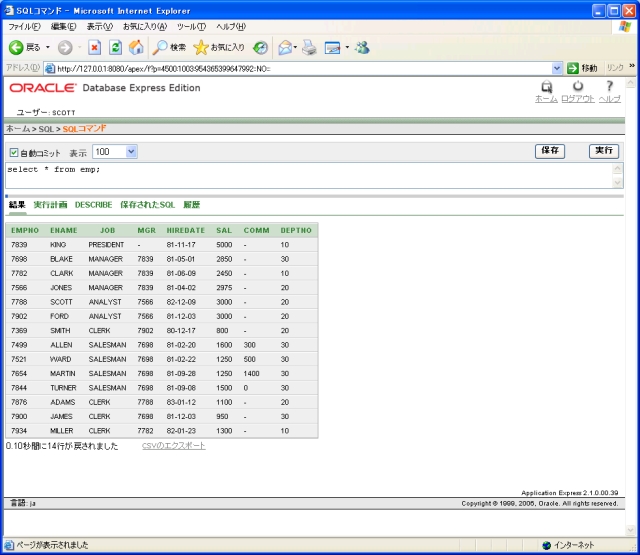
《 EMP表の確認 》
次にドライバの設定について解説します。まずは、JDBCドライバをクラスパスに追加して下さい。
PDF 生成用レイアウトファイルを修正します。Sample7_OracleFLOW.xmlは、JDBCドライバの設定を基にいる為、最小限の修正で済みます。
9行目のurlを下記の様に修正して下さい。
- 《 Sample7_OracleFLOW.xml ドライバの修正 》
-
url="jdbc:oracle:thin:@HOST:1521:DB"をurl="jdbc:oracle:thin:@ホスト名:1521:XE"へ修正
コマンドプロンプトを起動し、環境を整えます。
biz-Streamがインストールされているディレクトリに移動しsetenv.batファイルの実行と、
次に Sample7.javaのコンパイル及び実行をします。
- 《 Sample7実行 》
-
> setenv.bat > javac Sample7.java > Sample7
実行後の画面です。
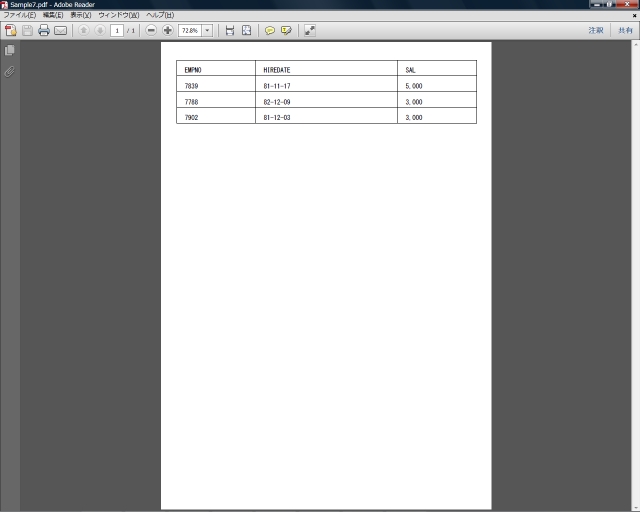
《Sample7.javaで実行後のpdf 》
次回はDB2を使ったサンプルを実行します。